시크릿 모드는 오늘날 사용 가능한 모든 주요 웹 브라우저에 있는 기능으로, 활동 기록을 남기지 않고 웹을 탐색하는 데 도움이 될 수 있습니다. 그러나 미성년자와 컴퓨터를 공유하고 미성년자가 무엇을 하는지 추적하고 싶다면 브라우저에서 시크릿 모드를 영구적으로 비활성화할 수 있습니다. 비활성화는 시크릿 모드를 닫는 것과 다릅니다. 비활성화하면 누군가가 웹 브라우저에서 시크릿 창을 열 수 없게 됩니다. 비활성화하는 방법은 다음과 같습니다.
Windows의 Chrome에서
- 시작 메뉴를 열고
CMD‘관리자 권한으로 실행’을 입력하여 클릭합니다.
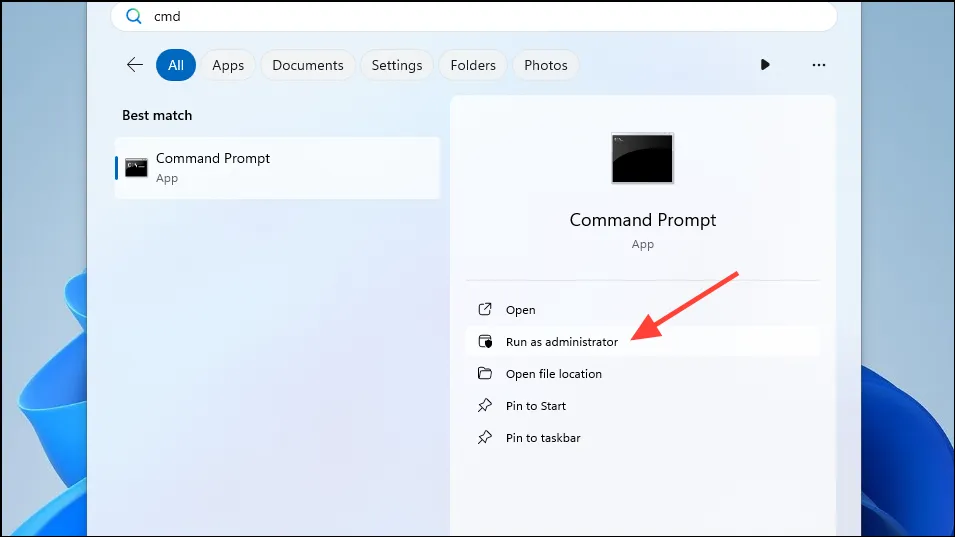
- 명령 프롬프트 창이 열리면 다음 명령을 붙여넣고 Enter를 누릅니다.
REG ADD HKLM\SOFTWARE\Policies\Google\Chrome /v IncognitoModeAvailability /t REG_DWORD /d 1
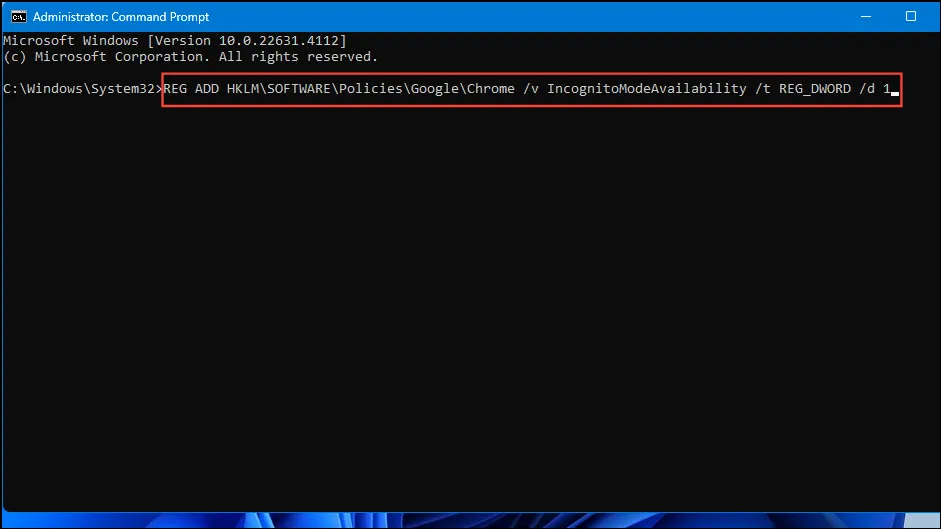
- 이제 Chrome의 시크릿 모드가 회색으로 표시되어 더 이상 사용할 수 없습니다. 이 기능을 다시 활성화하려면 명령 프롬프트에 다음 명령을 붙여넣습니다 . 를 로
REG ADD HKLM\SOFTWARE\Policies\Google\Chrome /v IncognitoModeAvailability /t REG_DWORD /d 0바꿔야 합니다 .10
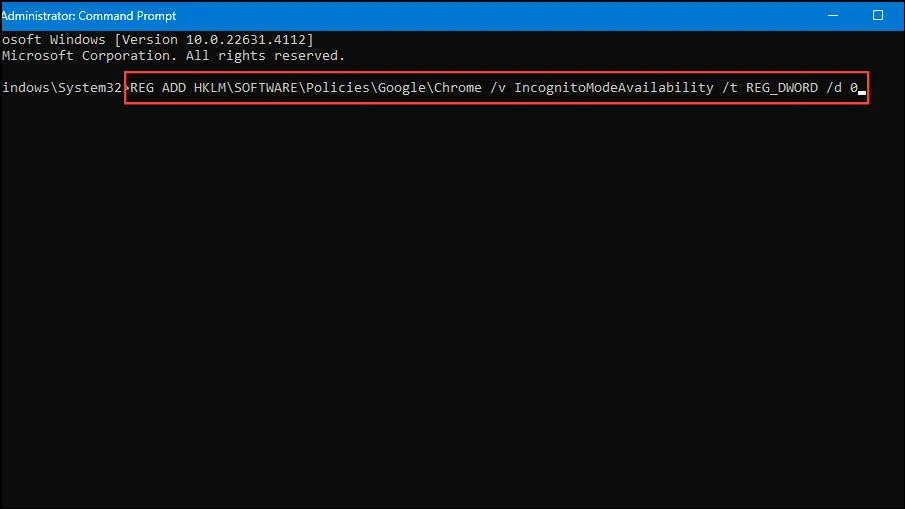
macOS의 Chrome에서
- macOS에서 Chrome의 시크릿 모드를 영구적으로 비활성화하려면 먼저
Command + Space바로가기를 사용하여 Spotlight 검색을 엽니다. - 검색창에 입력하고
Terminal검색 결과에 나타나면 선택하세요. - 터미널 창에 다음 명령을 붙여넣고
defaults write com.google.chrome IncognitoModeAvailability -integrer 1zEnter를 누릅니다. - 이제 터미널을 닫고 Chrome을 확인하세요. 시크릿 모드가 비활성화되어야 합니다.
macOS 및 iPhone의 Safari에서
Safari에는 개인 브라우징 모드를 비활성화할 수 있는 직접적인 옵션이 없지만, 다양한 유형의 웹 콘텐츠에 대한 콘텐츠 제한을 조정하면 비활성화할 수 있습니다.
아이폰에서
- iPhone에서 기기 설정을 열고 ‘화면 시간’을 탭합니다. 옵션이 비활성화되어 있으면 ‘화면 시간 켜기’를 탭한 다음 ‘계속’ 옵션을 탭하여 활성화합니다.
- 이제 ‘화면 시간 암호 사용’을 탭하여 암호를 설정한 다음 확인합니다. 이렇게 하면 다른 사람이 무단으로 변경하는 것을 방지할 수 있습니다.
- 암호를 설정한 후 ‘콘텐츠 및 개인정보 보호 제한’으로 이동하세요.
- 활성화되지 않은 경우 상단의 ‘콘텐츠 및 개인 정보 보호 제한’ 토글을 탭합니다. 그런 다음 ‘스토어, 웹, Siri 및 게임 센터 콘텐츠’로 이동합니다.
- 다음으로, ‘웹 콘텐츠’ 옵션을 탭합니다.
- Safari에서 개인 브라우징을 비활성화하려면 옵션에서 ‘성인 웹사이트 제한’을 선택하세요.
macOS는 어디에
- macOS에서는 설정을 열고 왼쪽에 있는 ‘화면 시간’을 클릭합니다.
- 그런 다음 제한 섹션에서 ‘콘텐츠 및 개인정보 보호’를 클릭합니다.
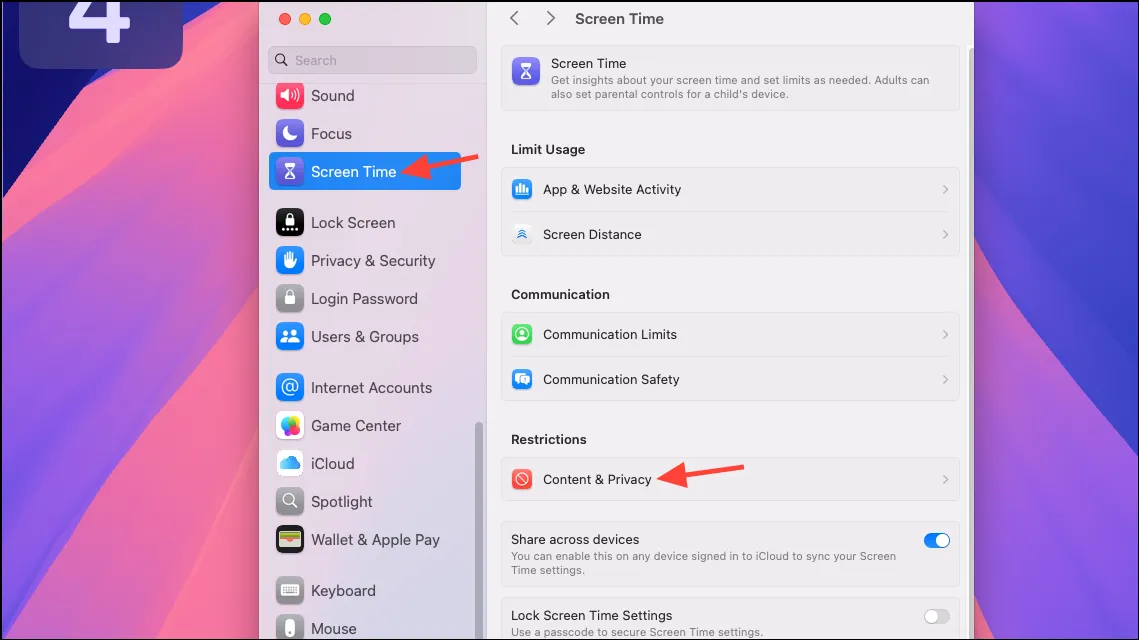
- 옵션이 켜져 있지 않으면 토글을 클릭하여 옵션을 켜세요.
- 이제 ‘스토어, 웹, Siri 및 게임 센터 콘텐츠’ 옵션을 클릭하세요.
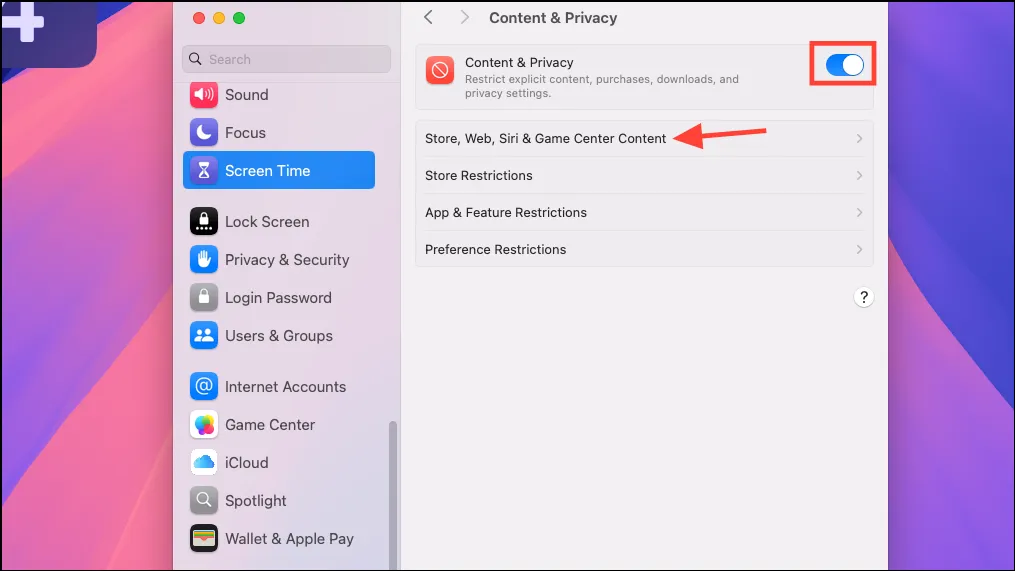
- Safari에서 ‘웹 콘텐츠 접근’ 옵션의 경우 메뉴에서 ‘성인 웹사이트 제한’을 선택하고 오른쪽 하단에 있는 ‘완료’를 탭합니다.
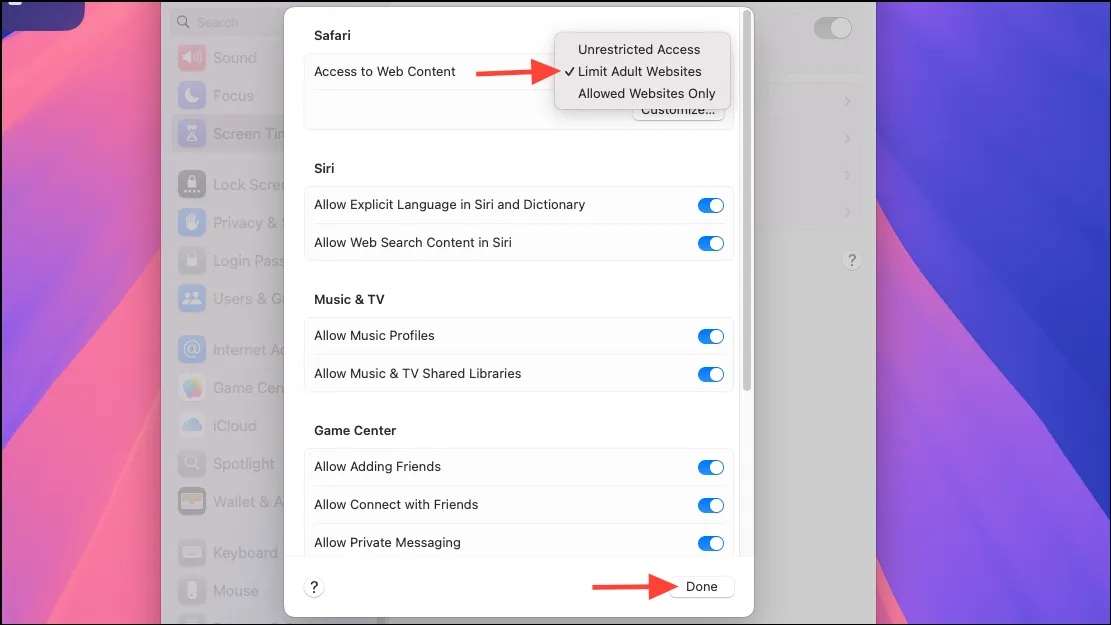
- 이제 Safari를 열어 ‘새로운 개인 정보 보호 창’ 옵션이 회색으로 표시되어 있는지 확인하세요.

Windows의 Microsoft Edge에서
Windows에서 Microsoft Edge의 시크릿 모드를 비활성화하려면 레지스트리 편집기를 사용해야 합니다.
- 시작 메뉴를 열고 를 입력한
regedit후 ‘관리자 권한으로 실행’을 클릭합니다.

- 레지스트리 편집기가 열리면 다음 디렉토리로 이동합니다
HKEY_CURRENT_USER > Software > Policies > Microsoft > Edge.
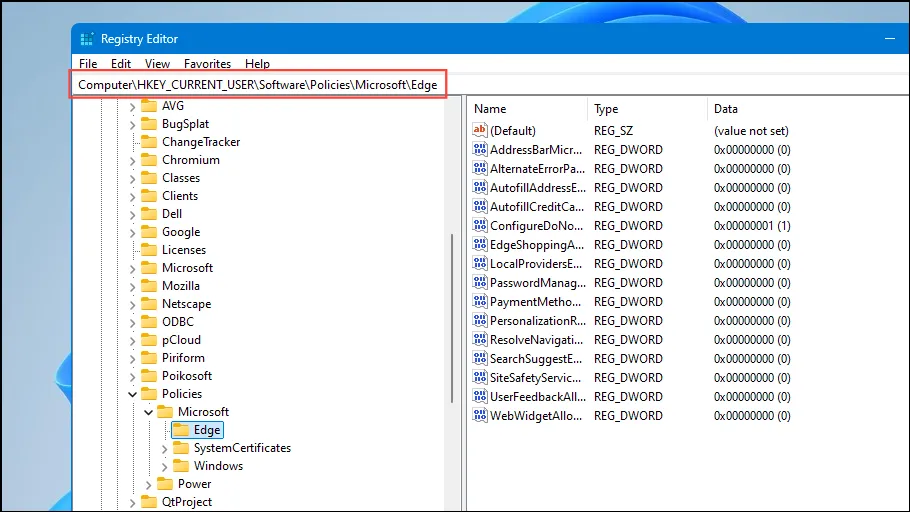
- Edge 디렉토리를 선택하고 오른쪽을 마우스 오른쪽 버튼으로 클릭하고 ‘새로 만들기’를 선택한 다음 ‘DWORD(32비트) 값’을 선택합니다.
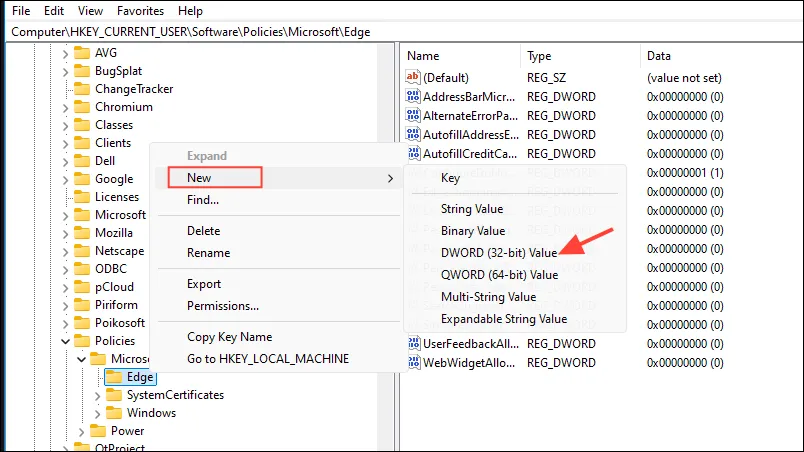
- 새로 만든 항목의 이름을 지정한
InPrivateModeAvailability다음 항목을 두 번 클릭하고 값을1. 으로 설정합니다.
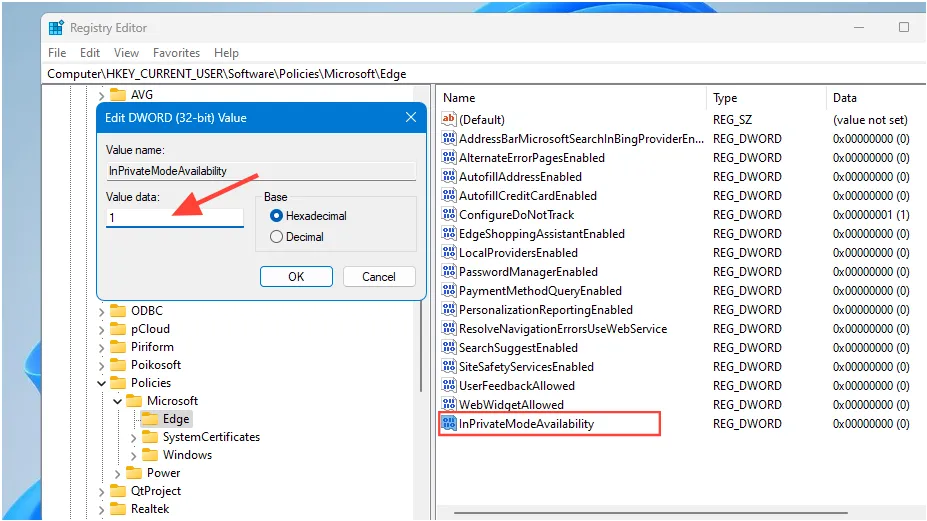
- 이제 레지스트리 편집기를 닫고 컴퓨터를 재부팅합니다. Edge 브라우저를 열면 ‘InPrivate Browsing’ 옵션이 이제 회색으로 표시되어야 합니다.
알아두어야 할 사항
- Windows 레지스트리를 변경하면 다양한 문제가 발생할 수 있습니다. 특히 PC 작동 방식에 대한 지식이 충분하지 않은 경우 더욱 그렇습니다. 따라서 레지스트리를 만지기 전에 백업을 만드십시오.
- 위의 방법은 Chrome, Safari, Edge에서 시크릿 모드를 비활성화하는 데 도움이 될 수 있지만 완벽하지는 않습니다. 따라서 iPhone이나 컴퓨터를 사용하는 다른 사람의 검색 기록을 주시하세요.
- Android 기기에서는 Chrome과 Edge에서 시크릿 모드를 영구적으로 비활성화할 수 없습니다.
- Firefox와 같은 브라우저는 시크릿 모드를 비활성화할 수 없지만, 그렇게 할 수 있다고 주장하는 확장 프로그램이 있습니다. 그러나 이러한 확장 프로그램을 사용하는 데는 보안 문제가 있으므로 가능하면 사용하지 마십시오.
답글 남기기